| NTTより配布された、「フレッツ接続ツール」のCD−ROMをパソコンにセットします。 自動的にセットアップ画面が表示されない場合は、CD-ROMをダブルクリックし、「フレッツ接続ツール」と表示される アイコンをダブルクリックします。 |
| トップ > サポート > MAC 接続設定 > フレッツ接続ツール(MAC)設定 |

| フレッツ接続ツール の起動 |
| NTTより配布された、CD−ROMから「フレッツ接続ツール」をインストールします。
お手元の「フレッツ接続ツールセットアップガイド」と合わせてご確認下さい。 ・既にインストール済みの方はこちら ※作業の途中で再起動が必要となります。他に実行中のアプリケーションがある場合、あらかじめ終了することをお勧めいたします。 |
|
|
|
|
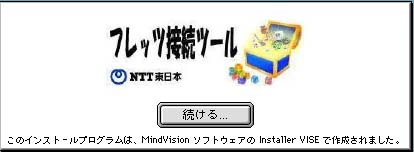 |
|
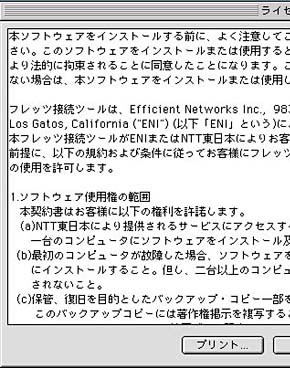 |
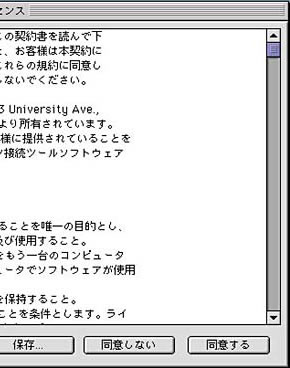 |
| フレッツ接続設定 |
|
|
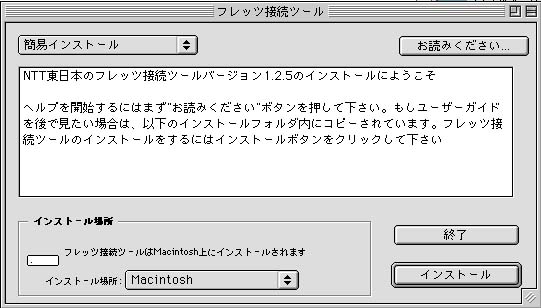 |
|
|
 |
|
|
|
|
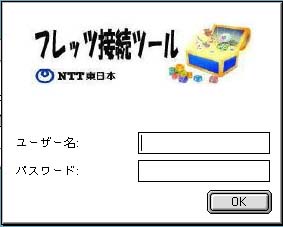 |
|
|
 |
| TCP/IPの設定 |
|
|
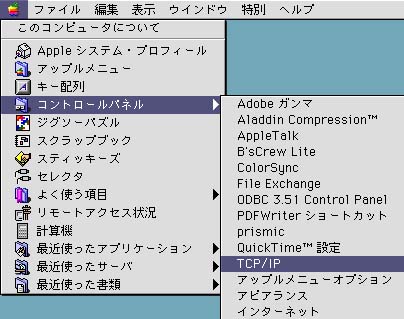 |
| TCP/IP (フレッツ接続ツール) 初期設定 |
|
|
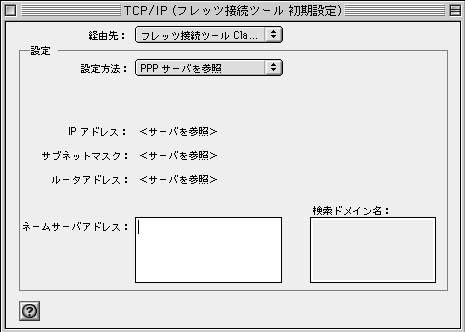 |
| 設定完了 |
|
|
▲このページのトップへ戻る |